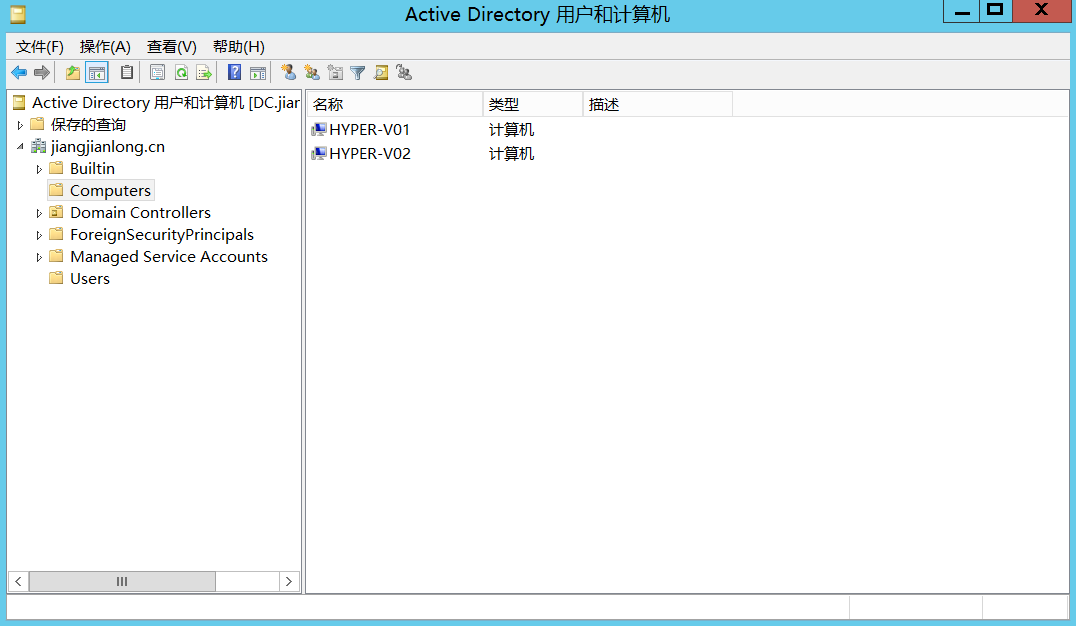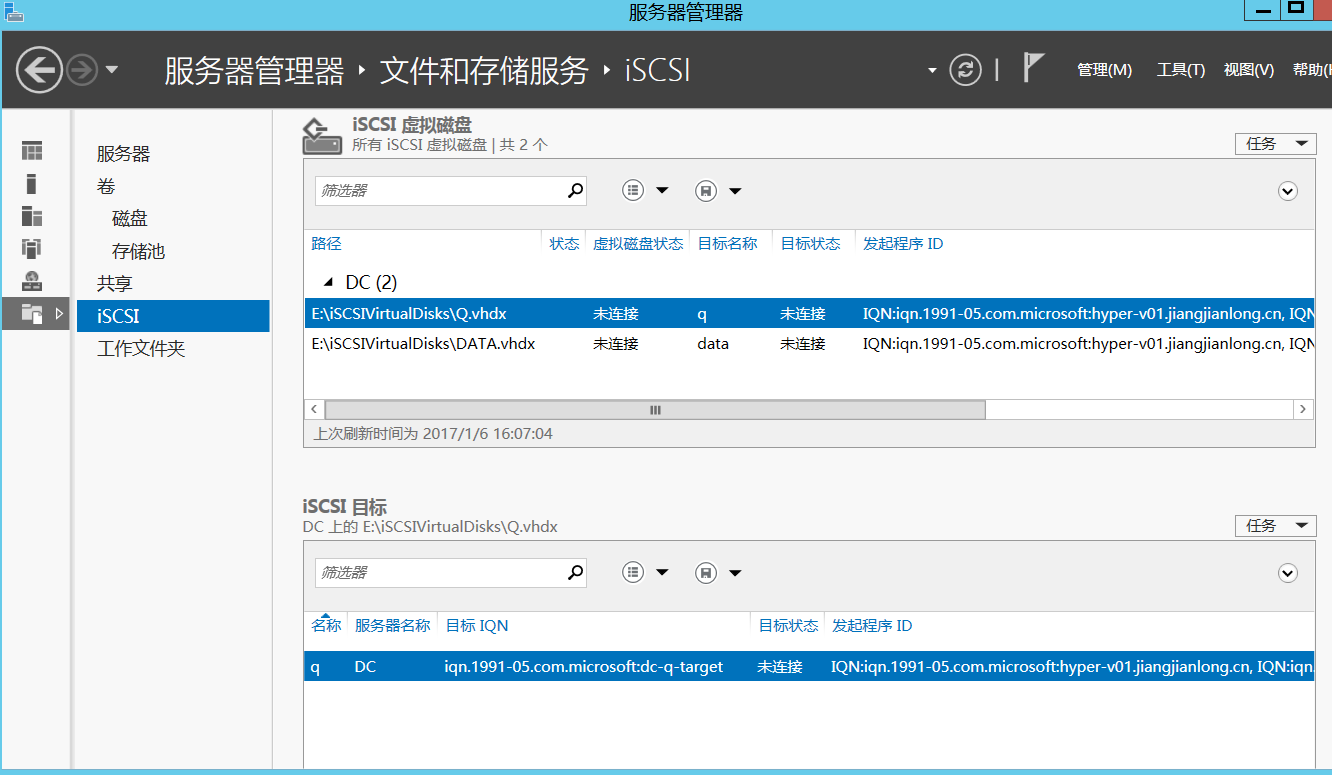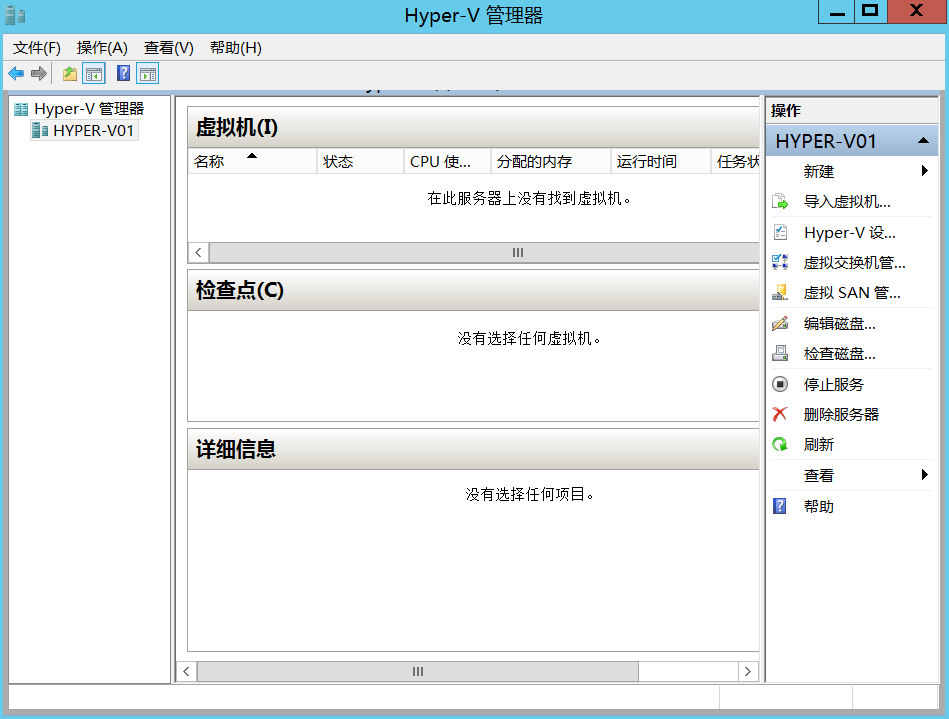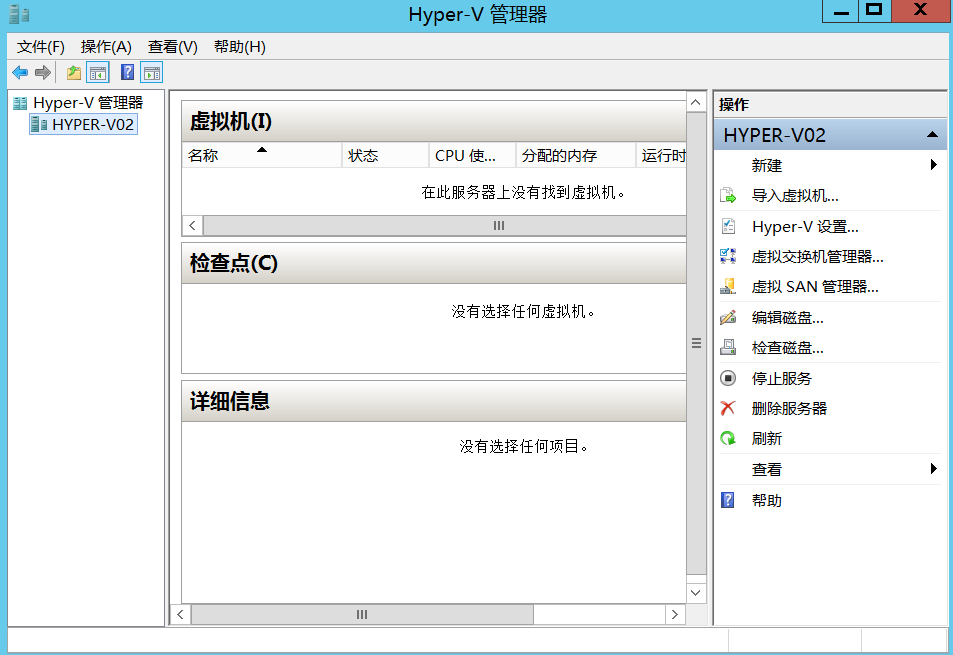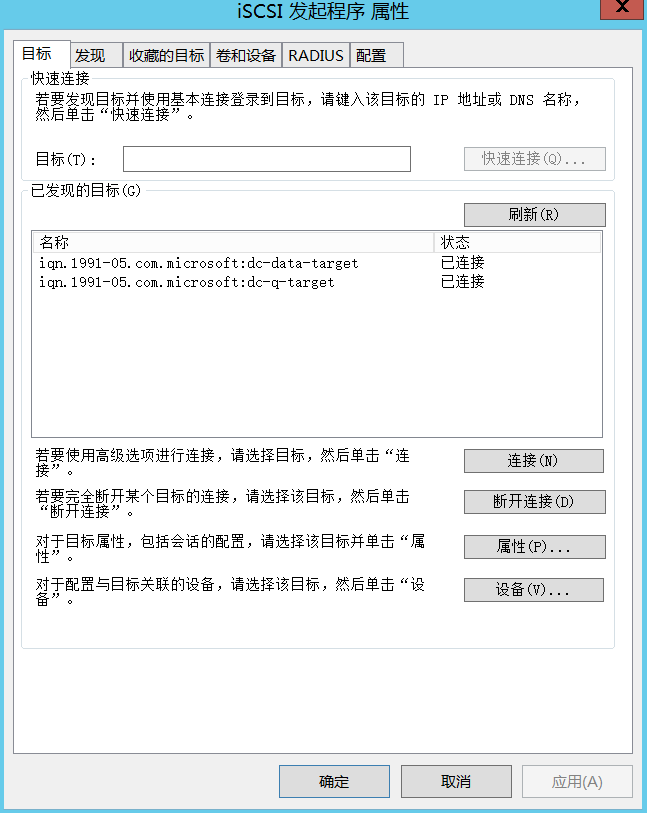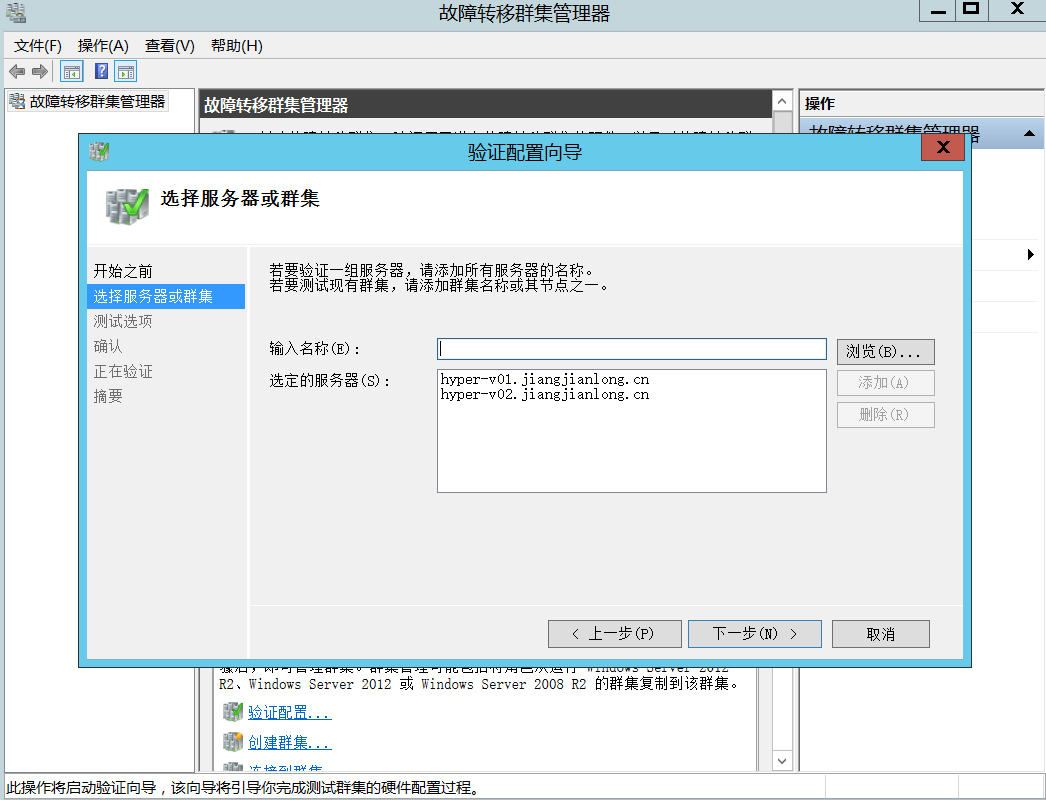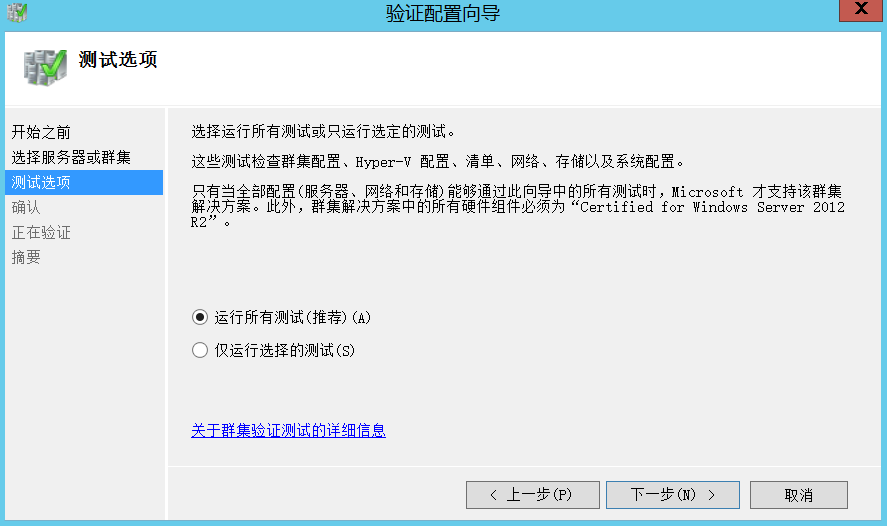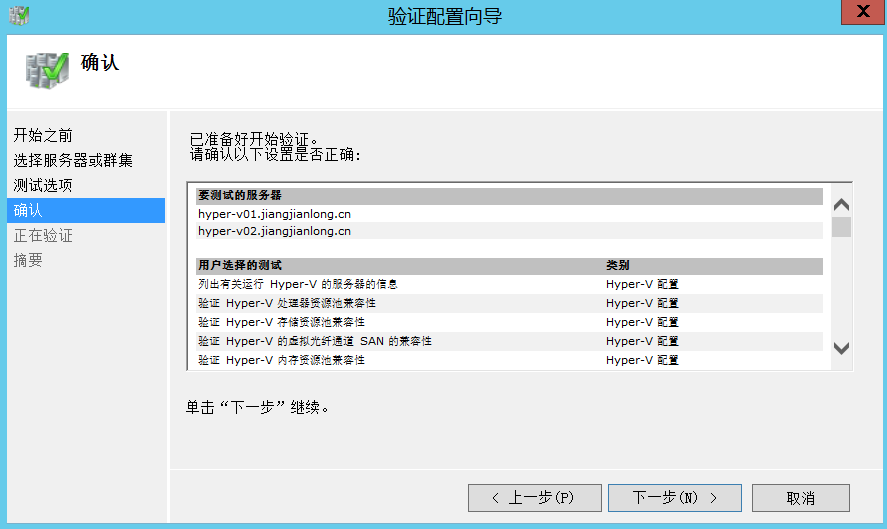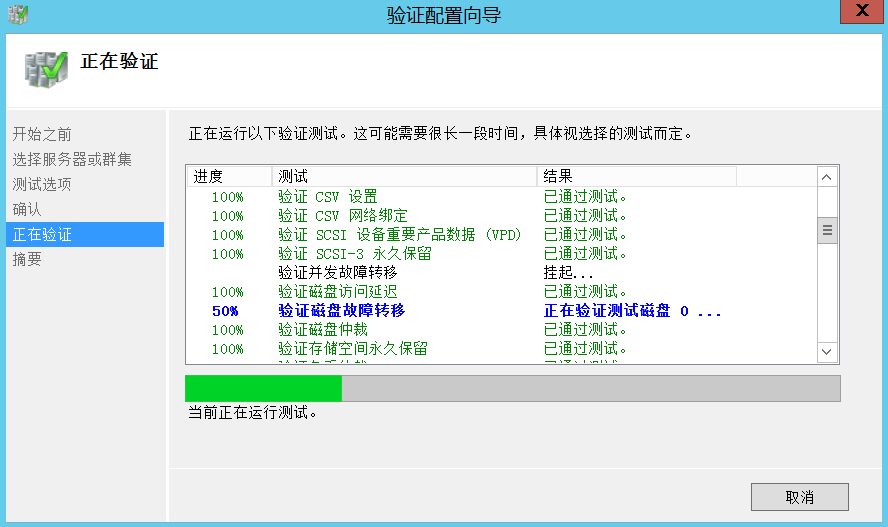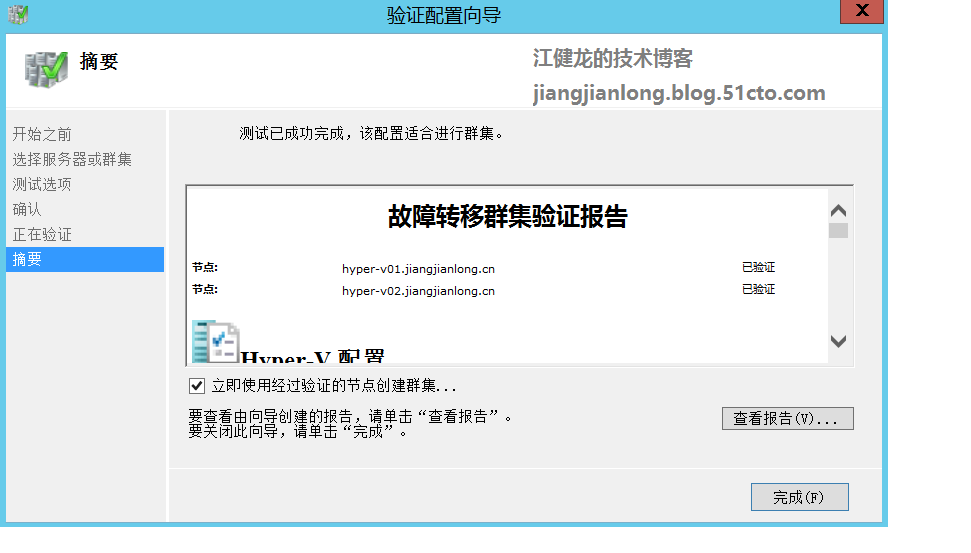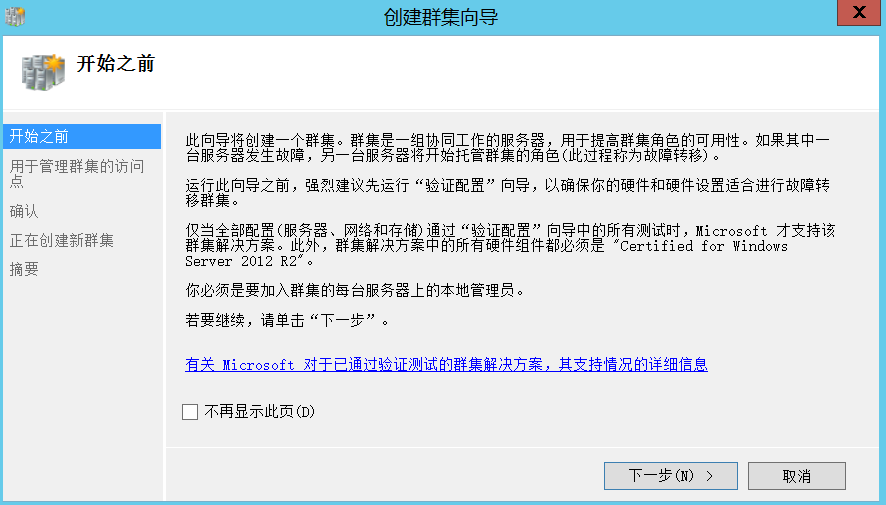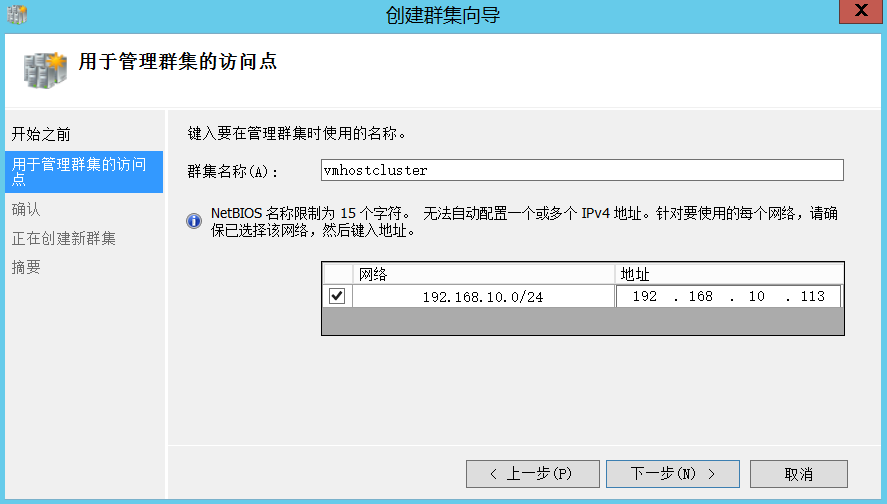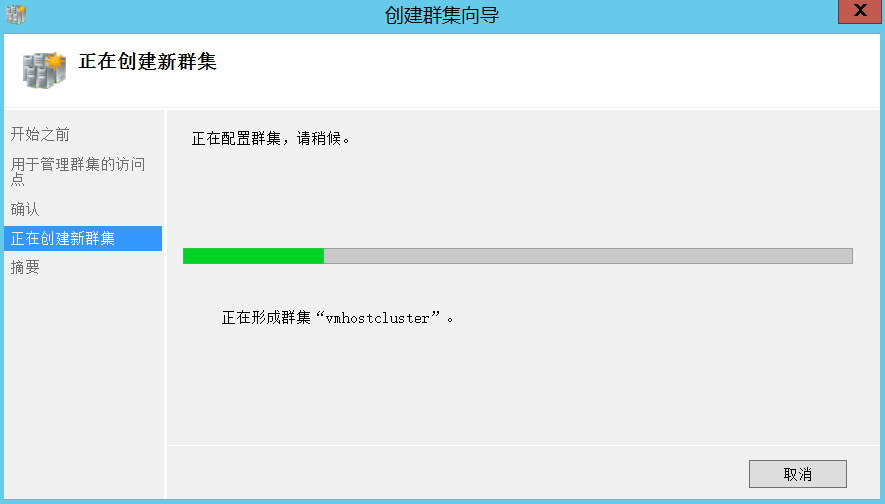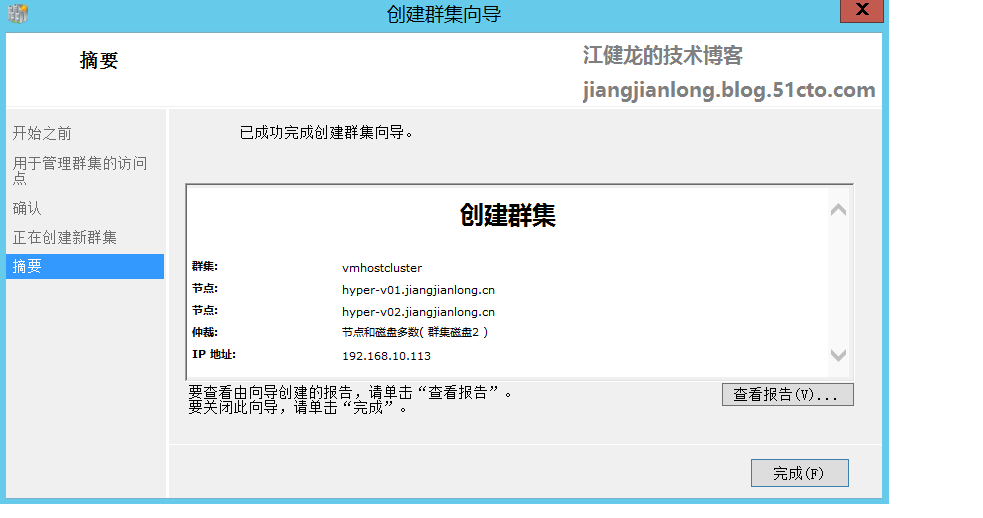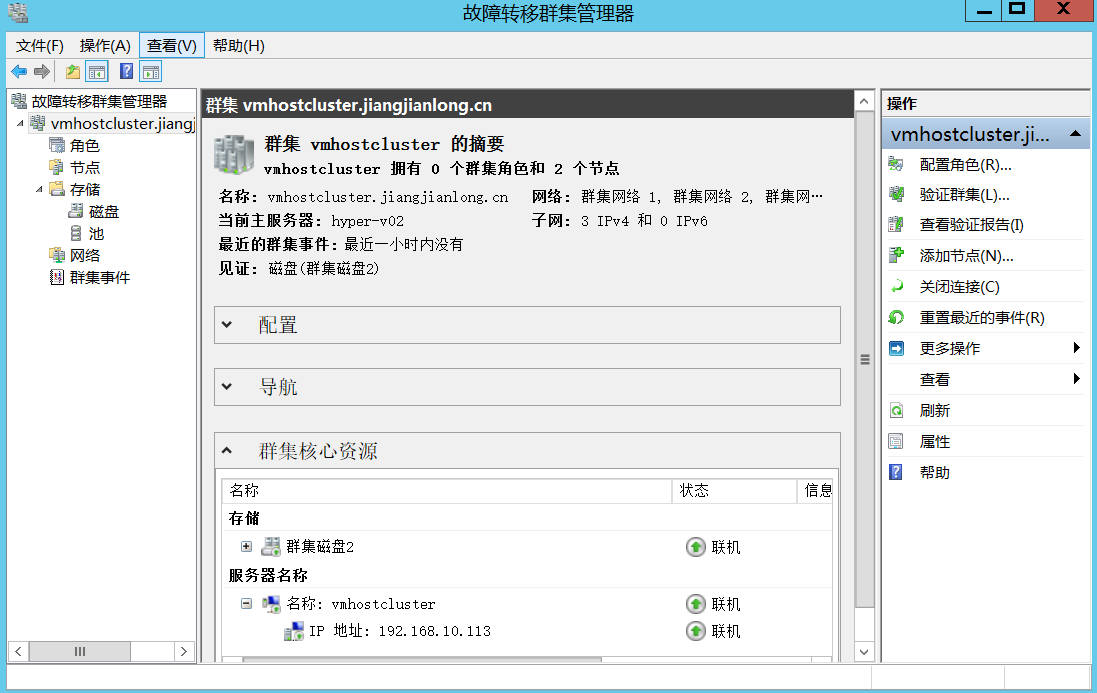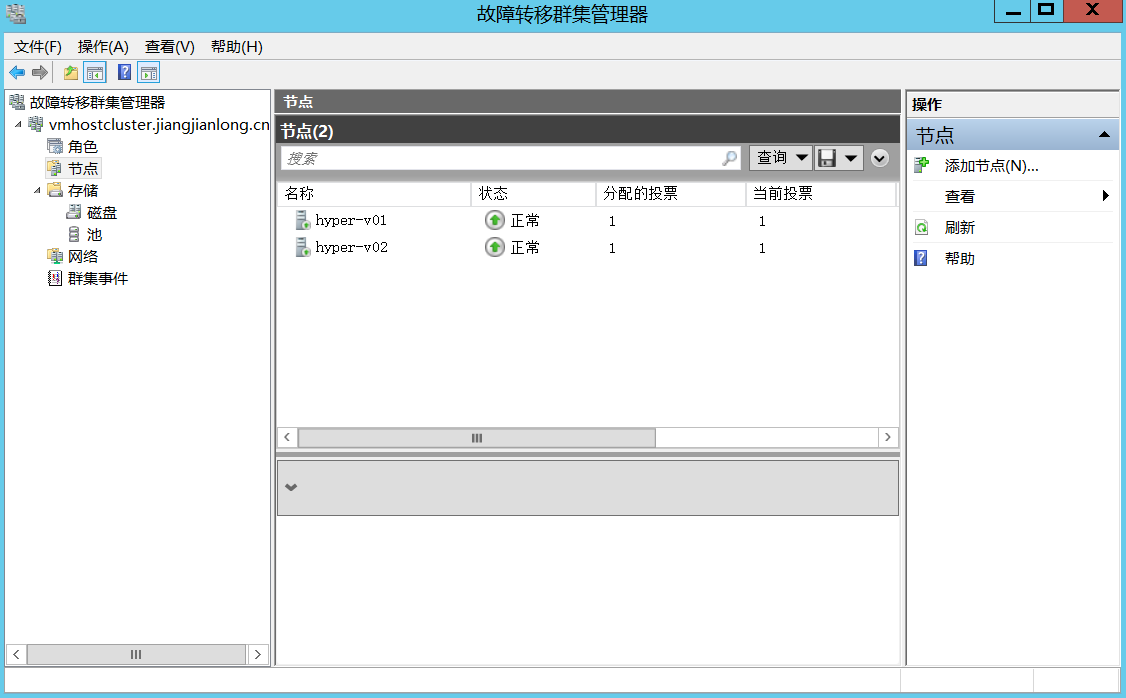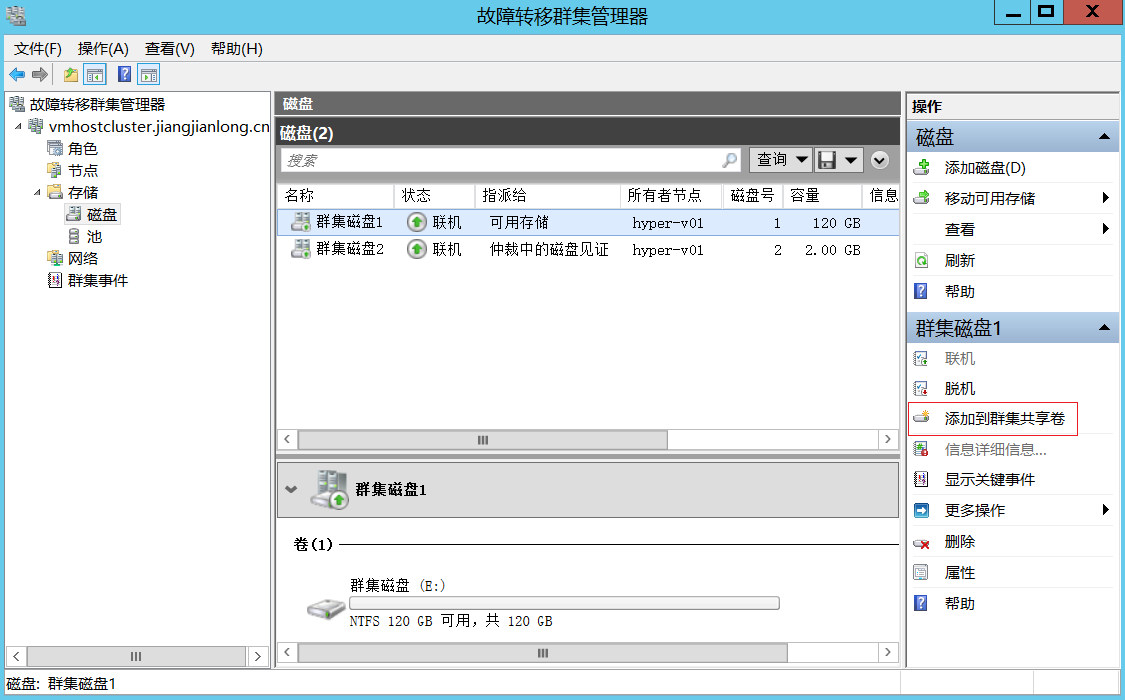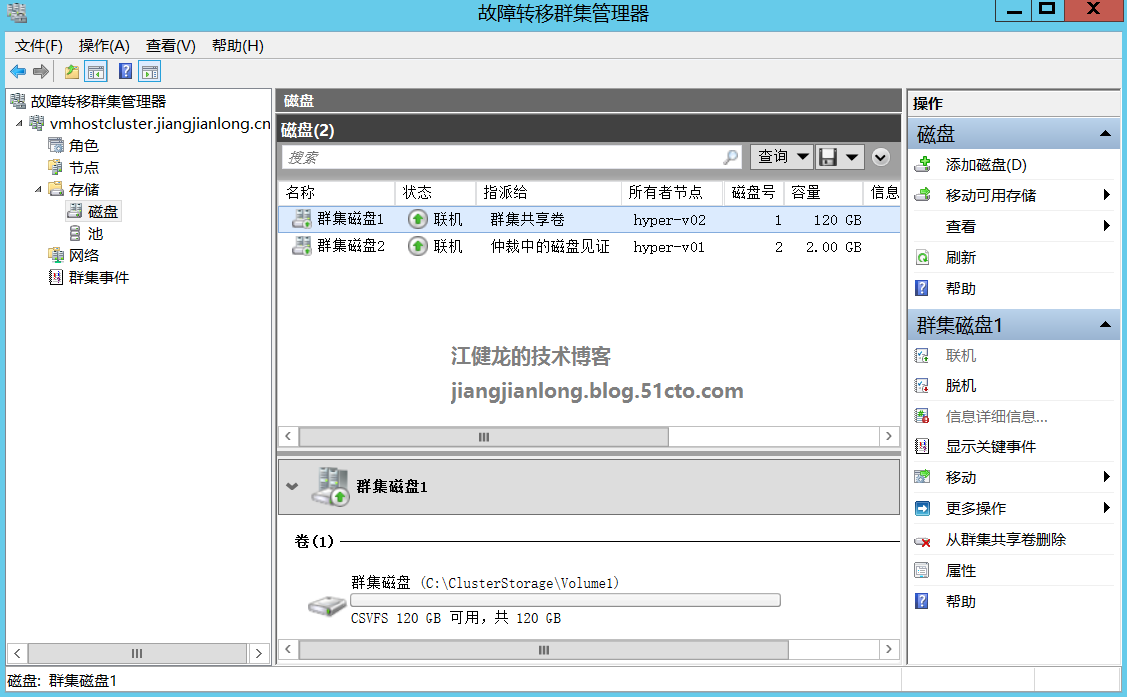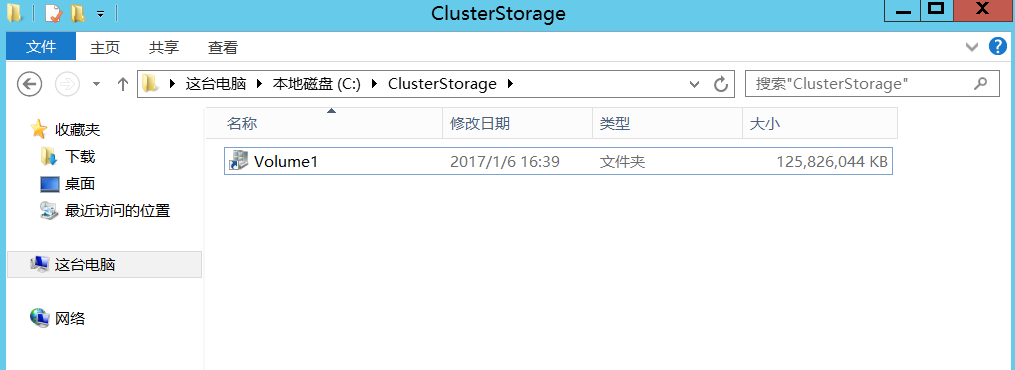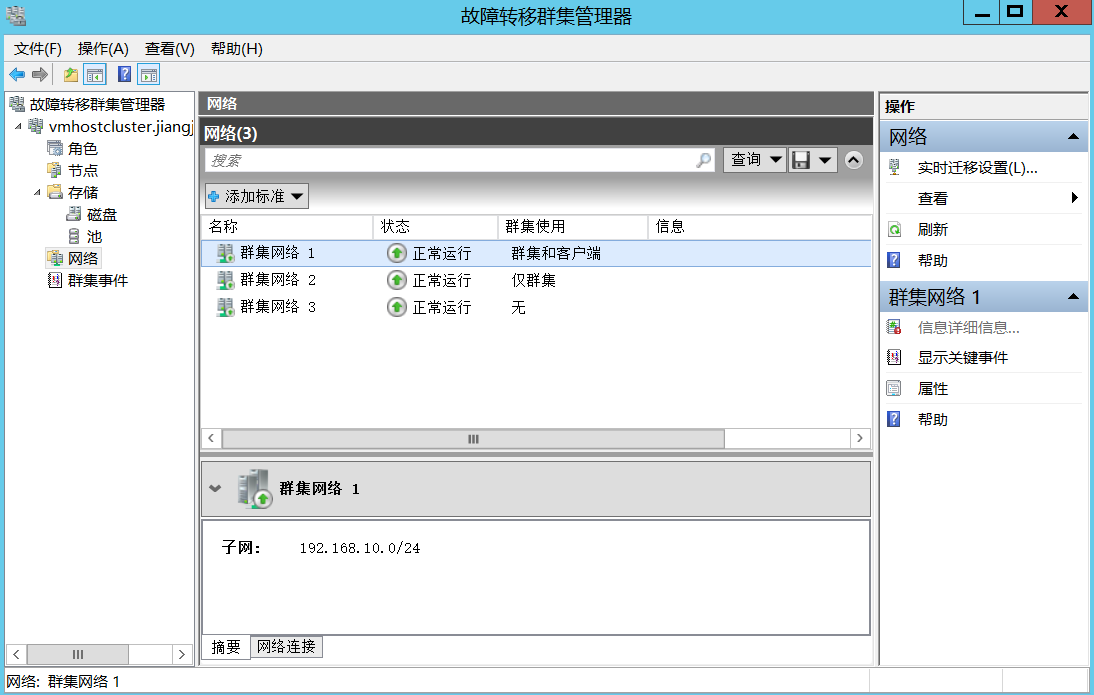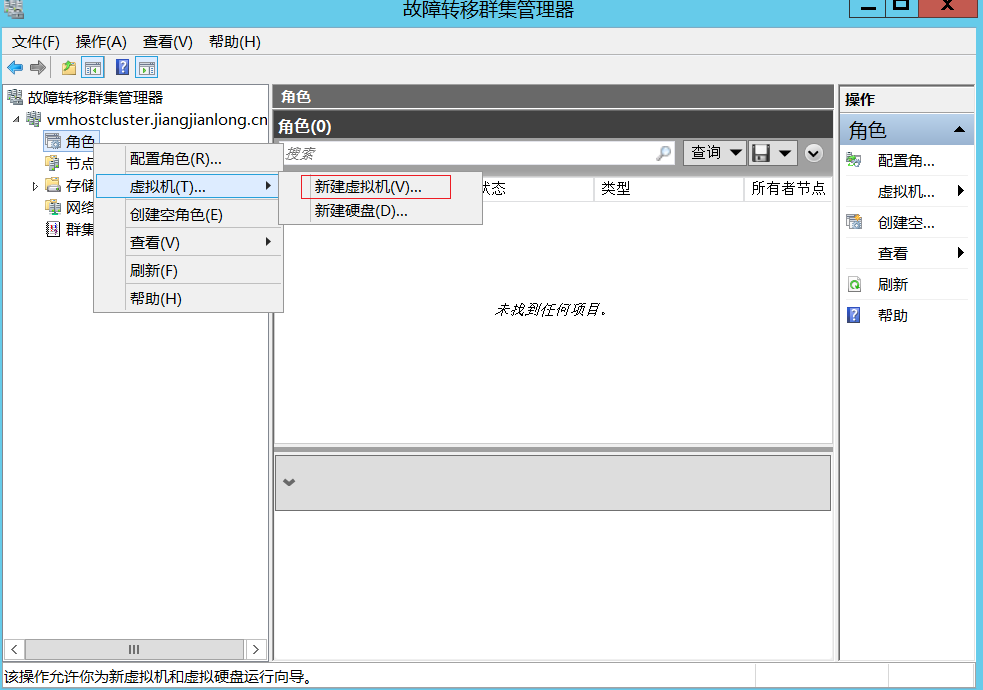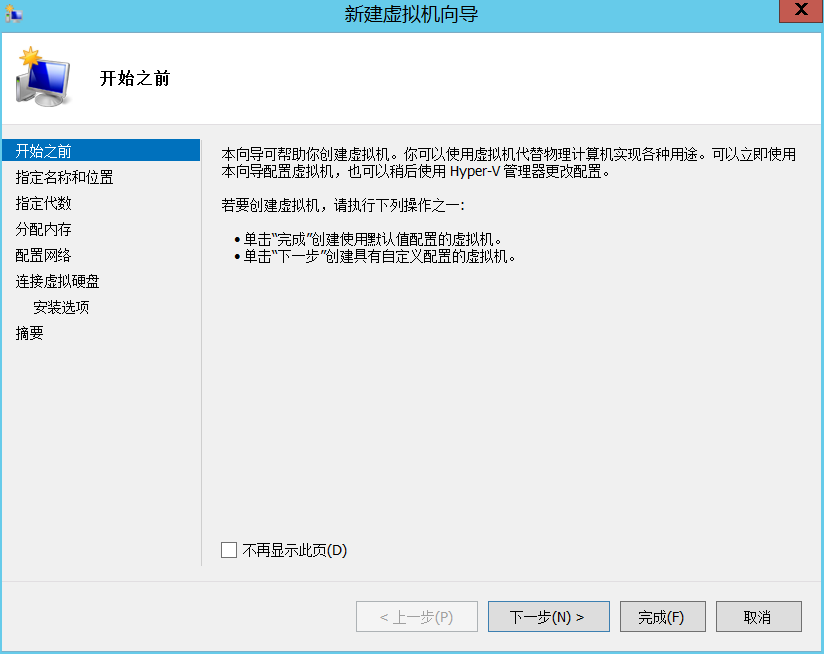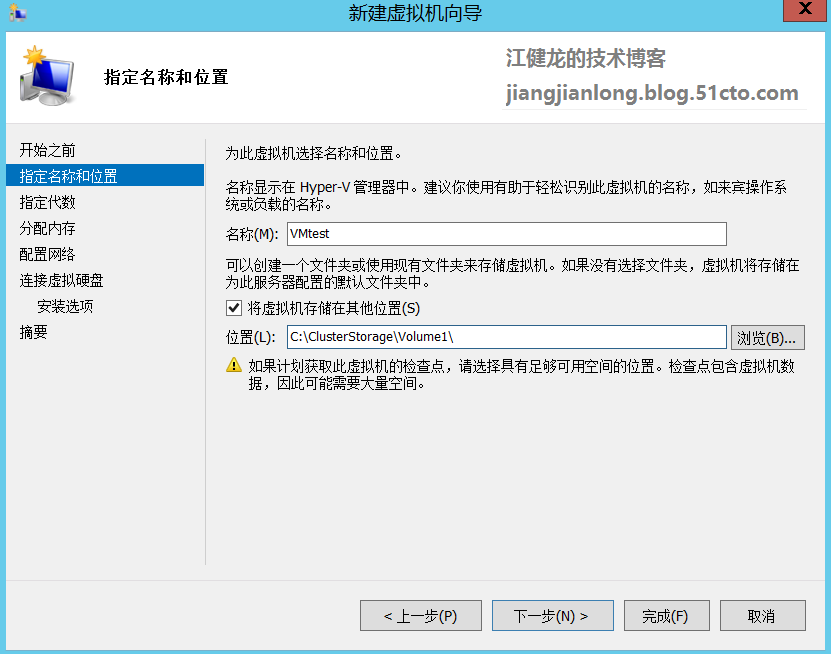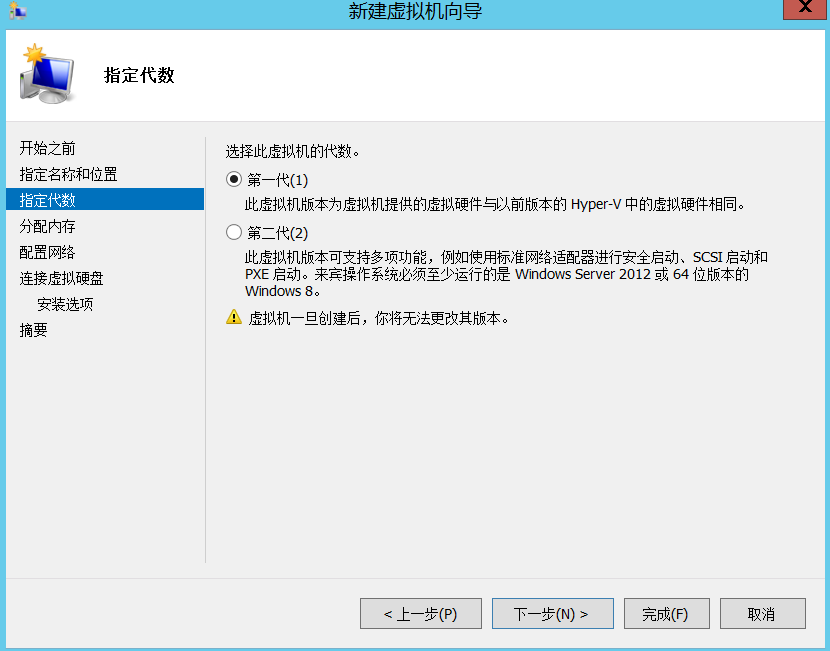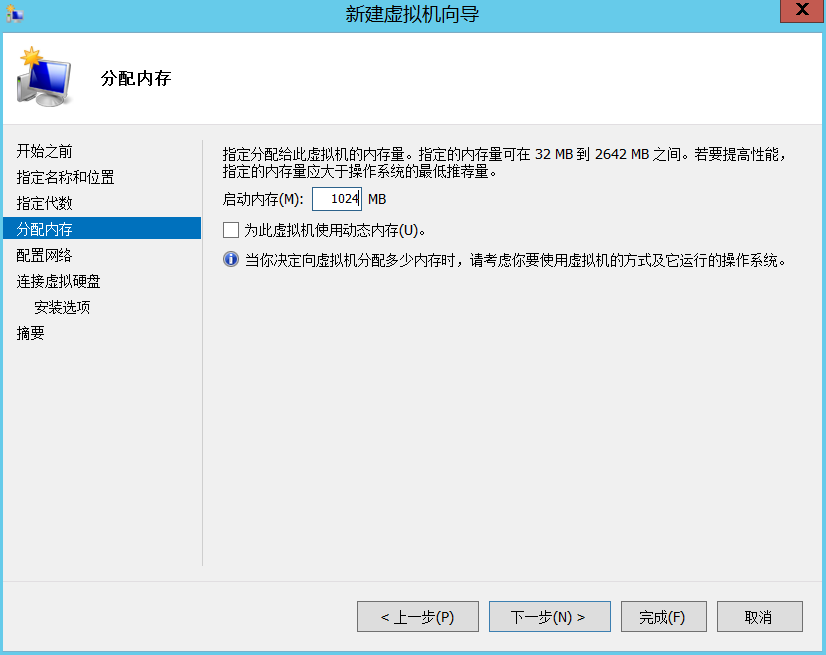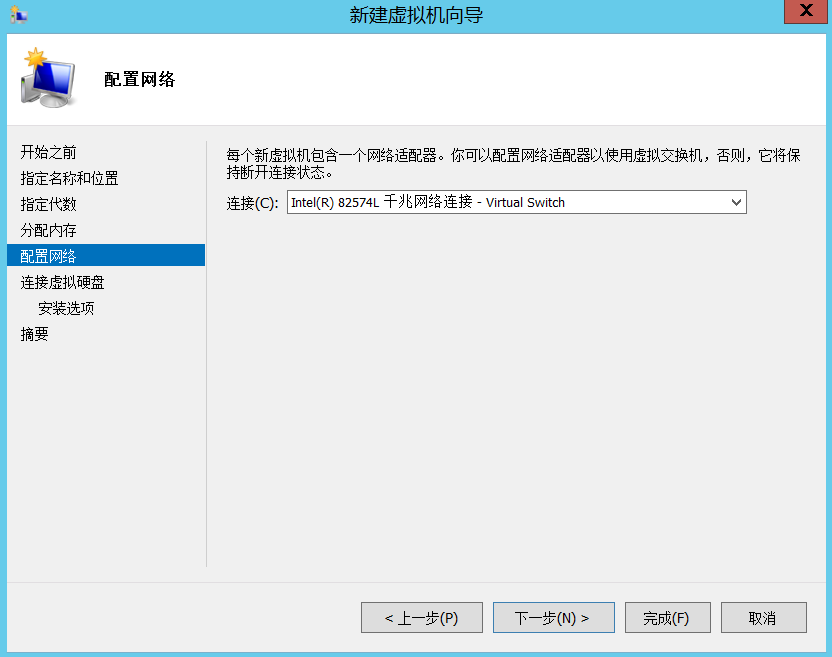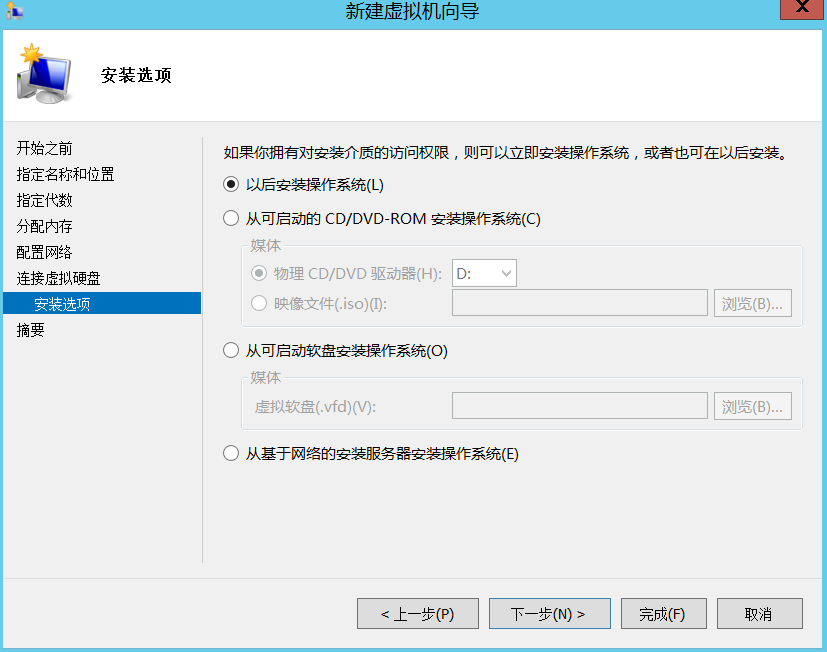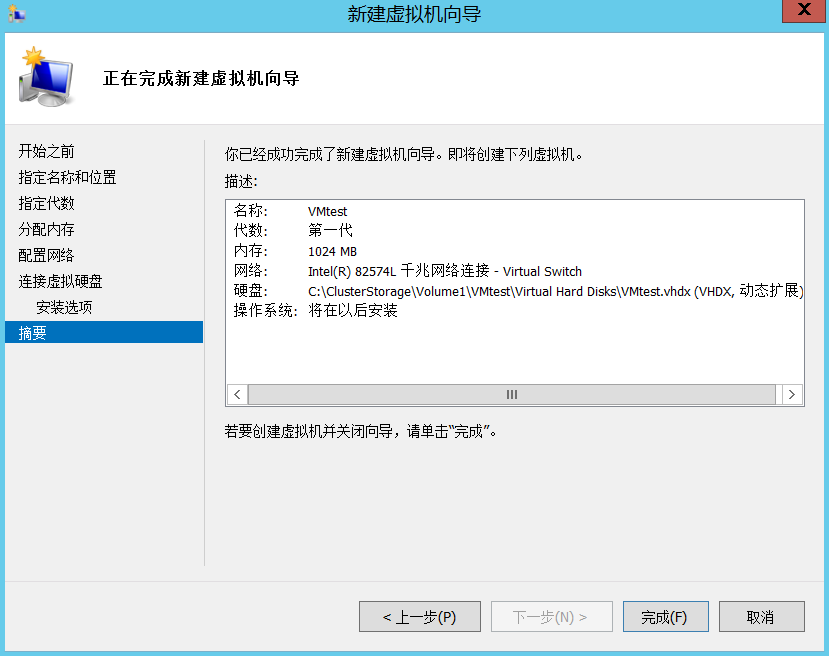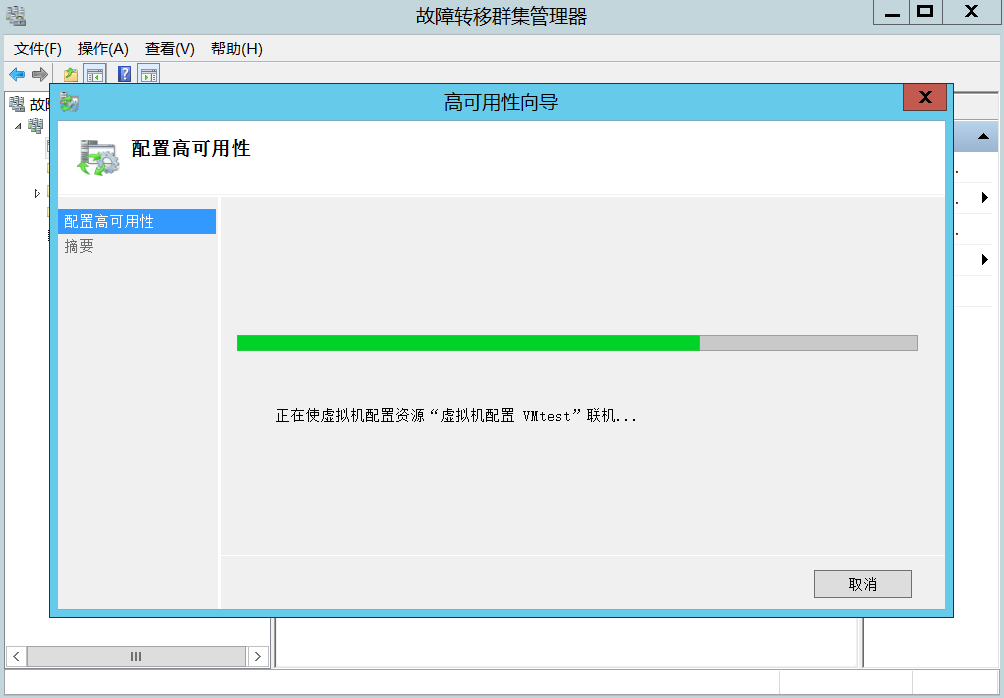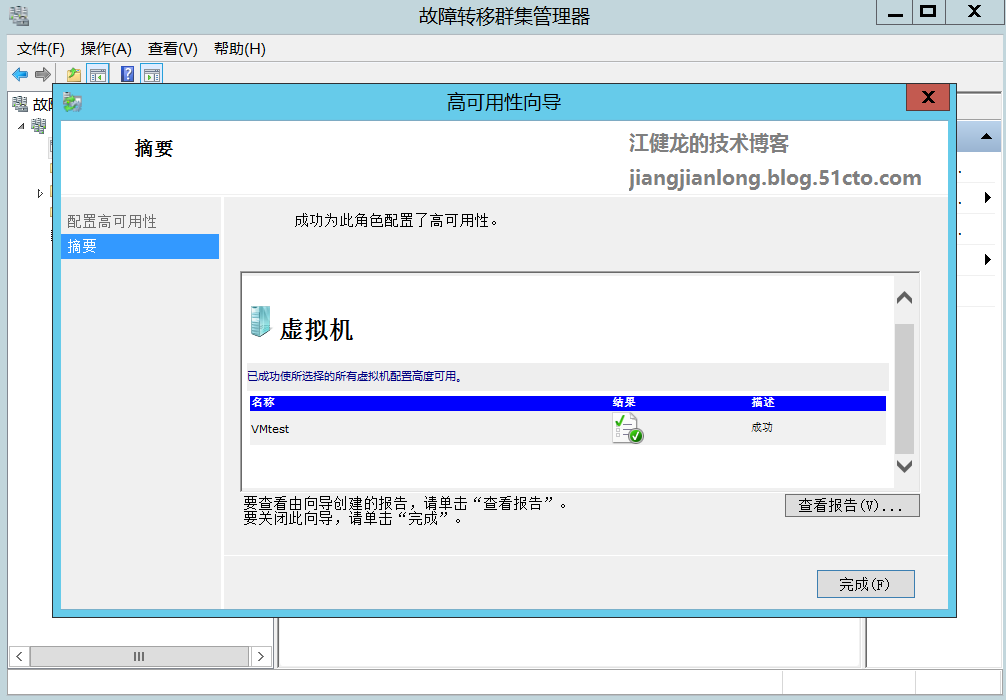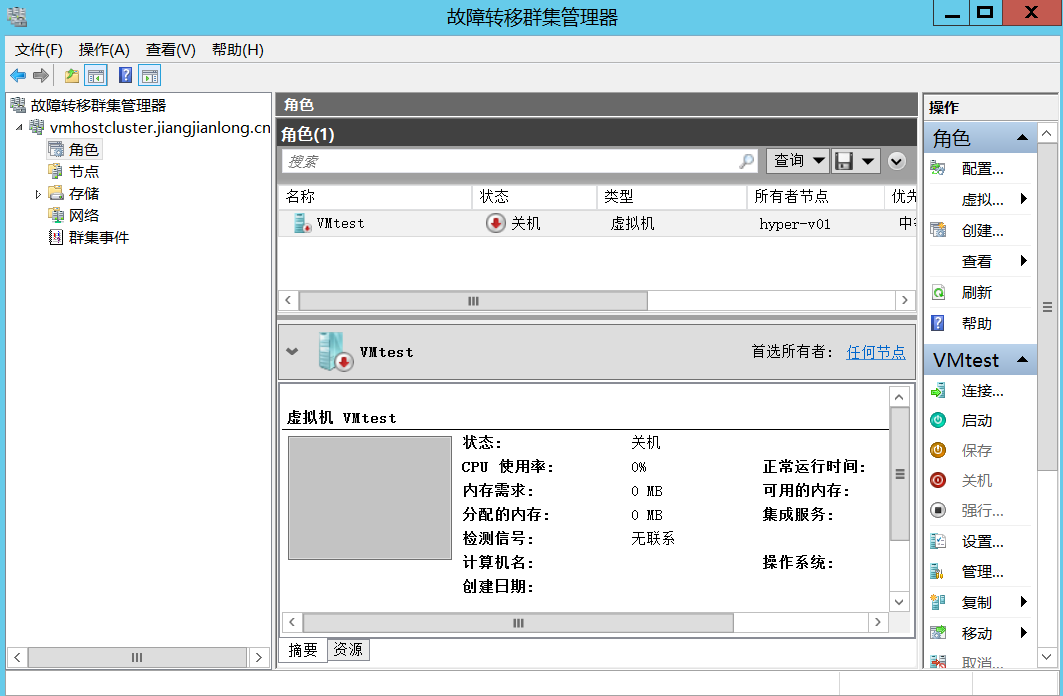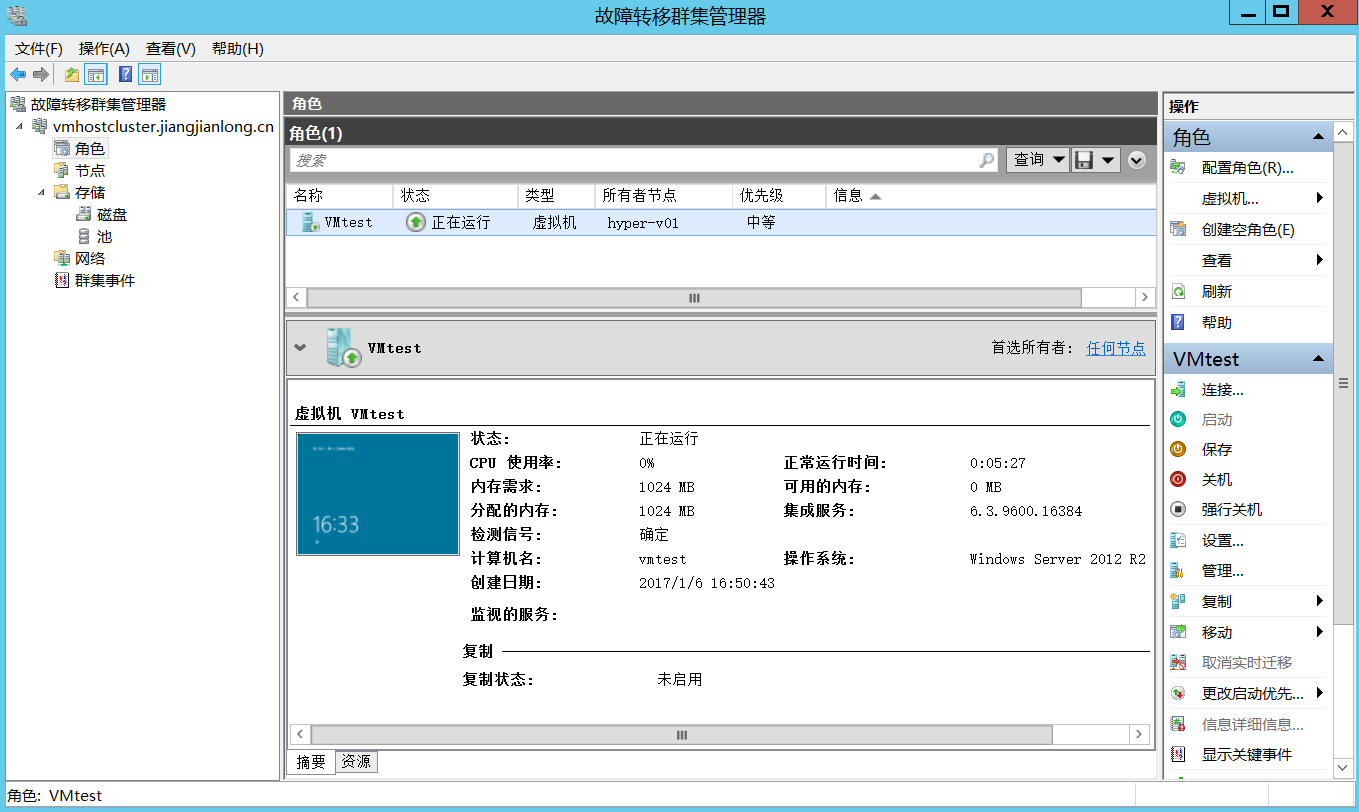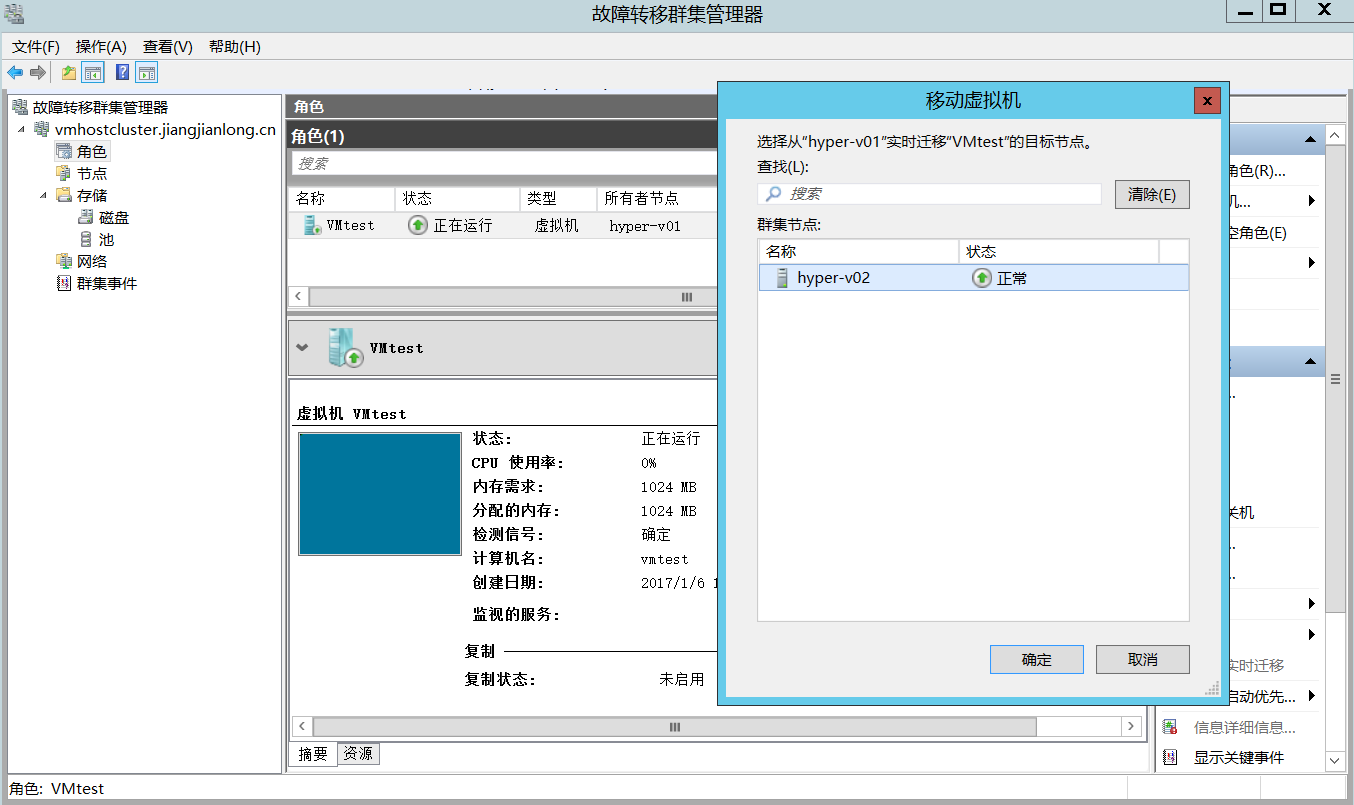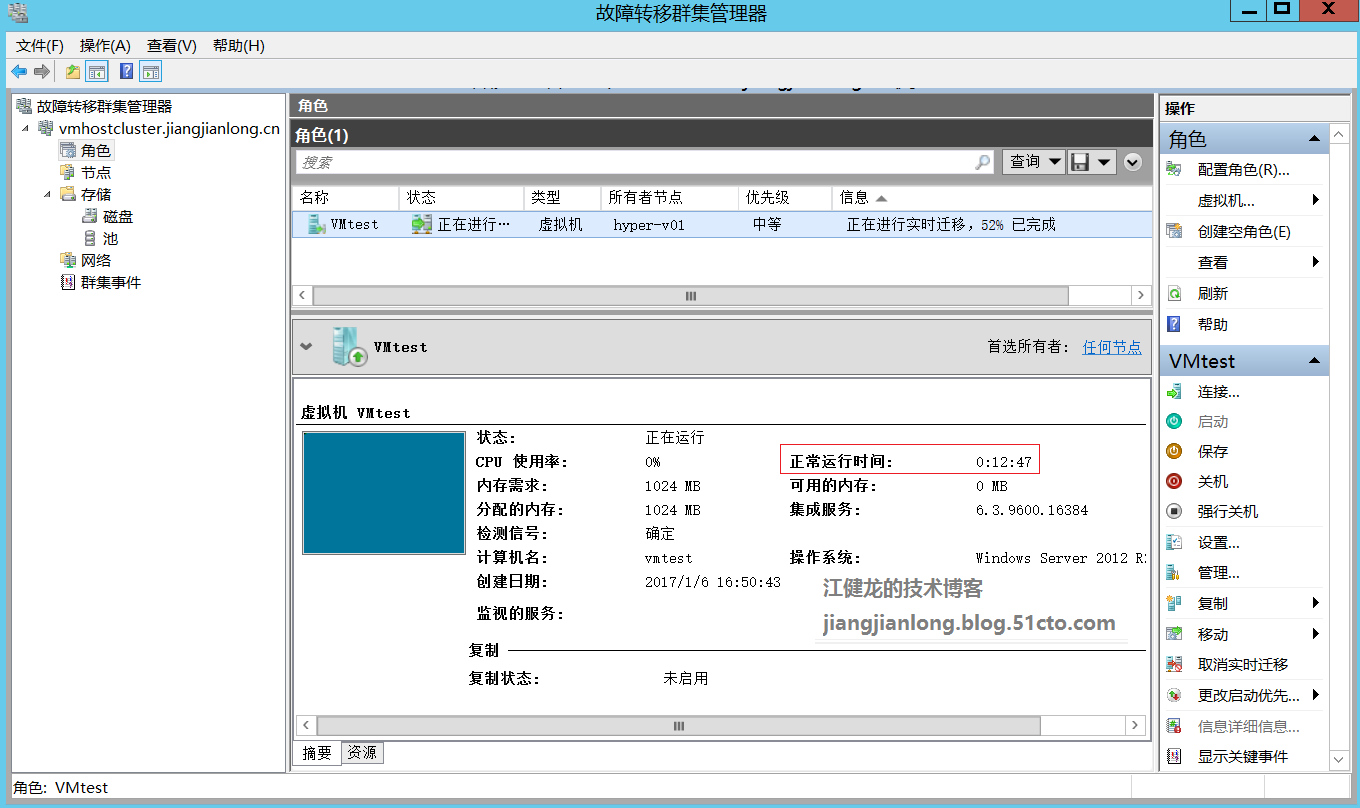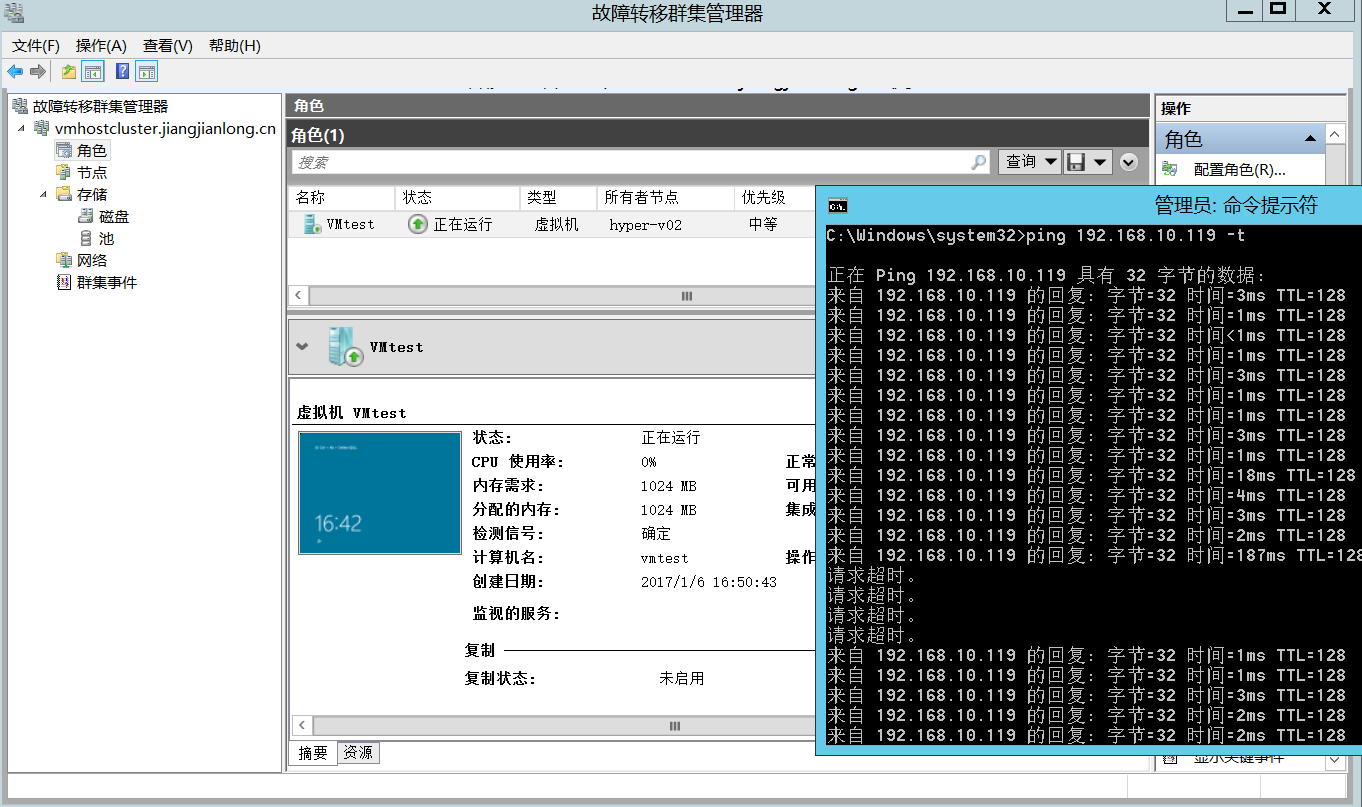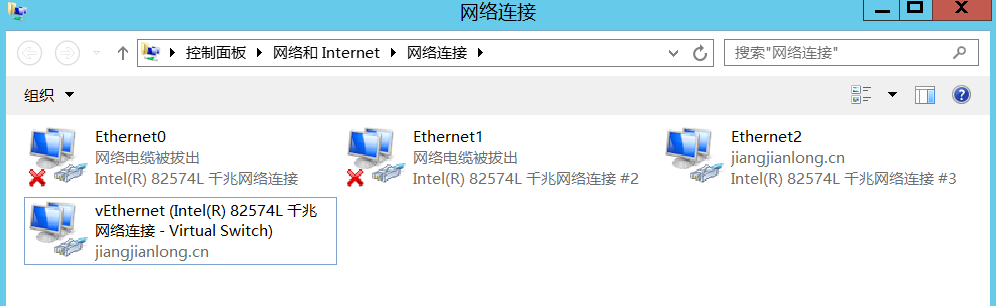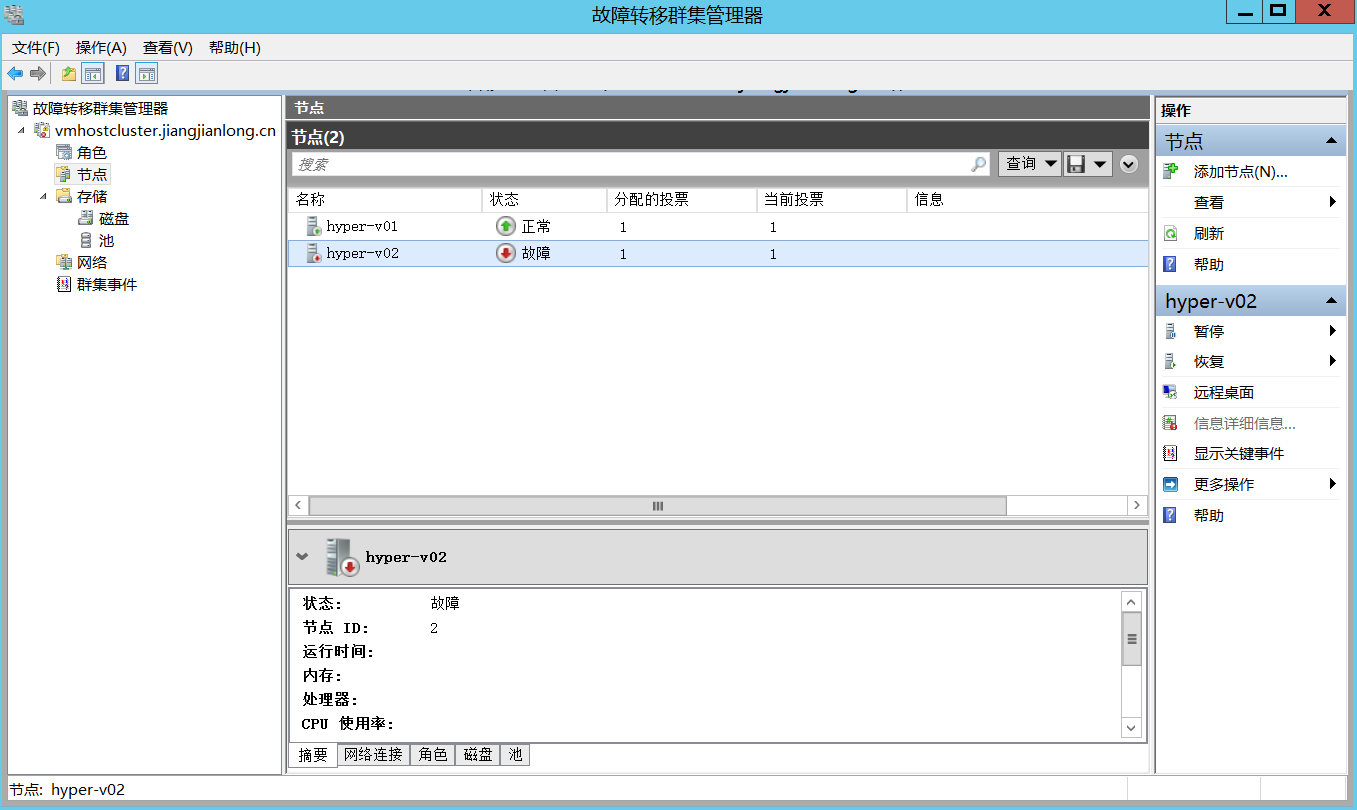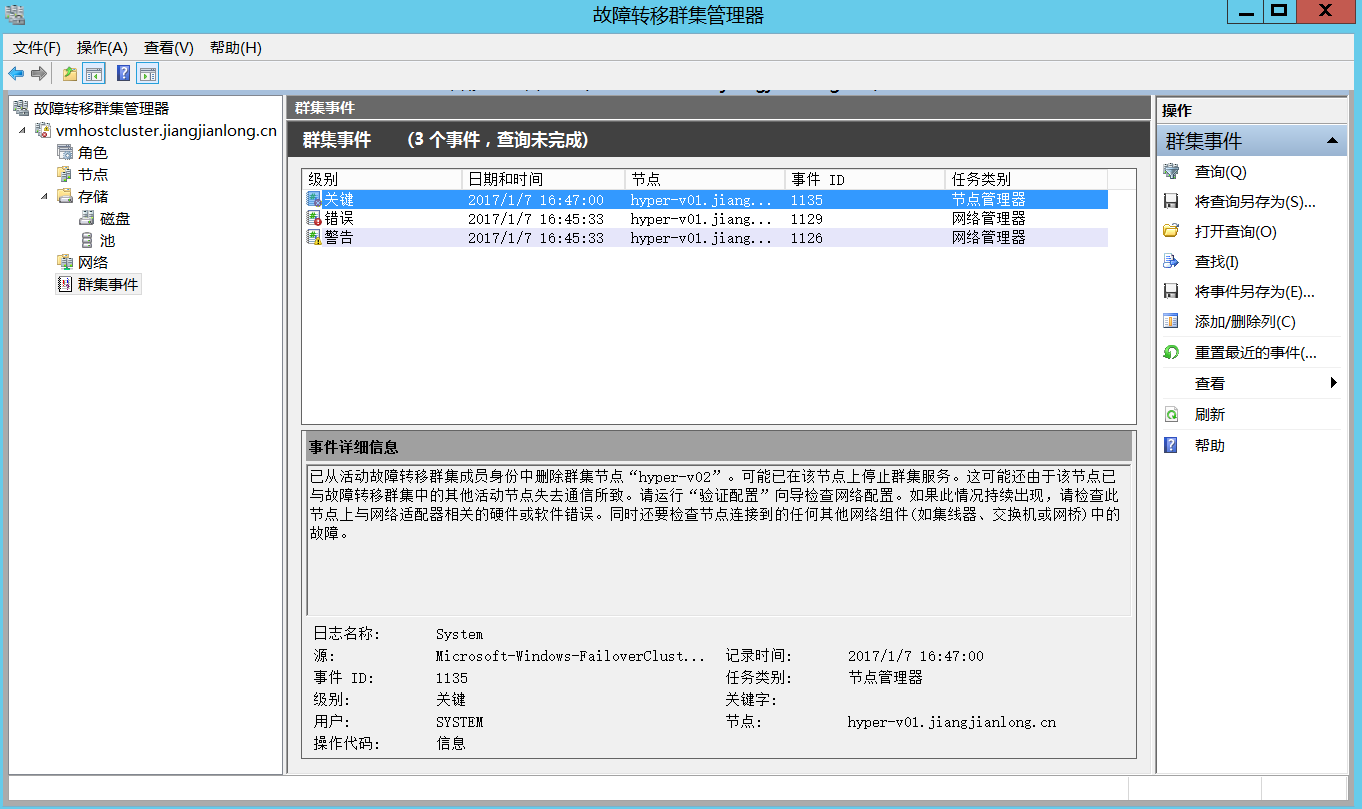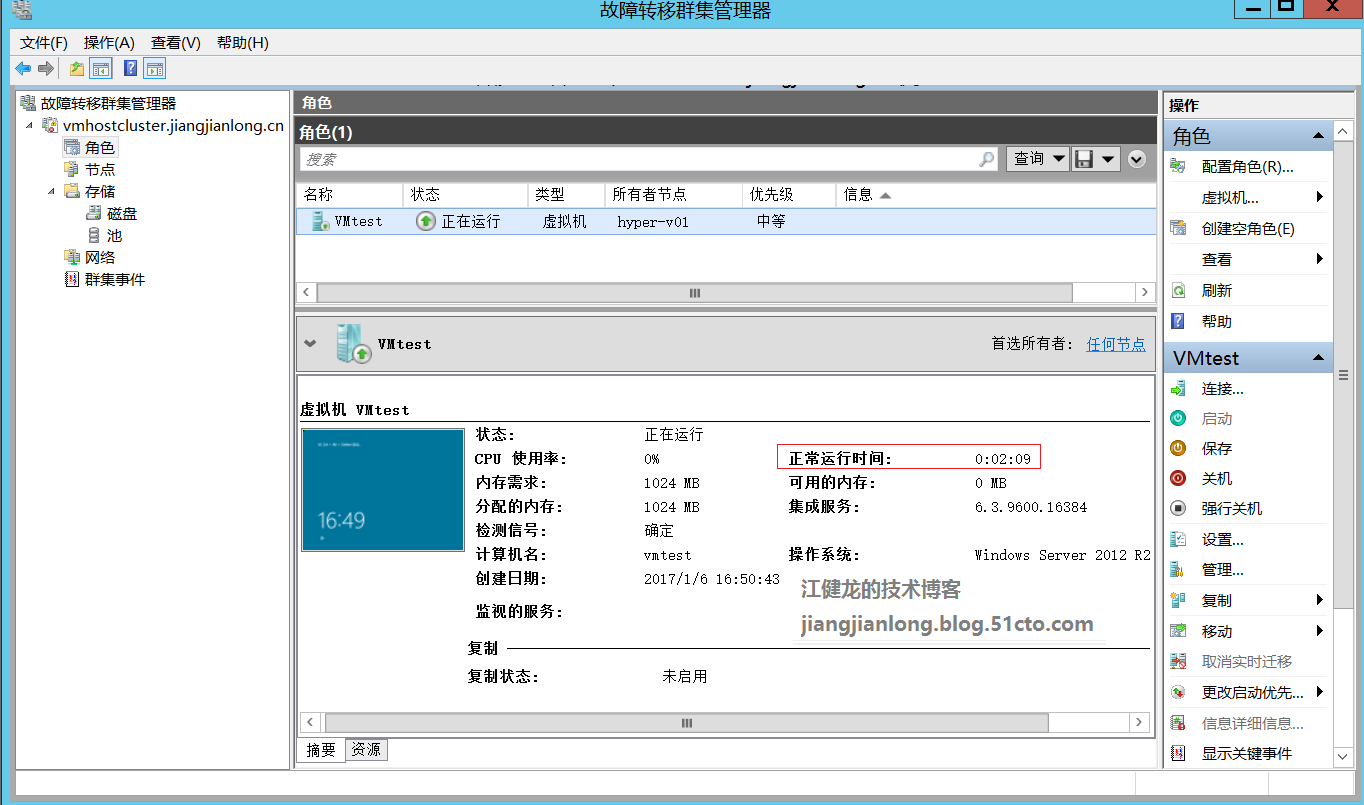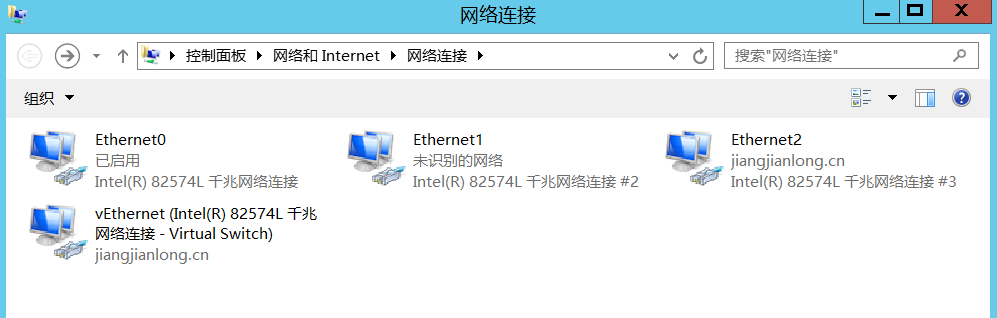本文將介紹在Windows 2012 R2上創建Hyper-v虛擬化羣集,主要內容包括創建2節點的虛擬化羣集、創建高可用的虛擬機、測試虛擬機的實時遷移、測試虛擬機的故障轉移。
一、測試環境
| 計算機名 | 操作系統 | IP地址 | 安裝的功能角色 |
| DC.jiangjianlong.cn | Win2012R2 | 192.168.10.110(生產網絡) | DC、DNS、iSCSI Target |
| 192.168.20.110(iscsi網絡) | |||
| hyper-v01.jiangjianlong.cn | Win2012R2 | 192.168.10.111(生產網絡) | Hyper-v、故障轉移羣集、 多路徑IO |
| 10.10.10.111(心跳網絡) | |||
| 192.168.20.111(iscsi網絡) | |||
| hyper-v02.jiangjianlong.cn | Win2012R2 | 192.168.10.111(生產網絡) | Hyper-v、故障轉移羣集、 多路徑IO |
| 10.10.10.111(心跳網絡) | |||
| 192.168.20.111(iscsi網絡) |
二、環境準備
1、在DC上安裝域jiangjianlong.cn並把兩臺Hyper-v宿主機加入域
2、故障轉移羣集需要用到共享存儲,雖然可以使用文件共享作爲仲裁,但存放虛擬機的羣集共享卷通常還是需要共享存儲來提供,實際項目中比較常用的是光纖存儲,由於我這個是模擬環境,便使用iSCSI來提供共享磁盤。直接在DC上安裝iSCSI服務並創建2個iSCSI虛擬磁盤分配給兩臺hyper-v宿主機,其中一個2G的作爲仲裁盤,一個120G的作爲羣集共享磁盤
3、在兩臺Hyper-v宿主機上分別安裝Hyper-v角色、故障轉移功能和多路徑IO功能
4、在兩臺Hyper-v宿主機上分別使用iSCSI發起程序連接目標磁盤,並在其中一臺對磁盤進行聯機並創建好磁盤分區和盤符,需注意不能兩臺宿主機同時對iSCSI磁盤進行聯機
三、驗證並創建羣集
本文原始出處:江健龍的技術博客 http://jiangjianlong.blog.51cto.com/3735273/1890026
1、在hyper-v01上打開故障轉移羣集管理器,點擊驗證配置,選擇兩臺宿主機進行驗證
2、選擇運行所有測試
3、等待驗證測試完成
4、驗證測試完成,未出現警報或錯誤,表明符合創建羣集的前提條件,如有警告或錯誤,請查看報告進行排查解決
5、創建羣集
6、輸入羣集名稱和羣集IP
7、開始創建羣集
8、完成羣集的創建
9、打開故障轉移羣集管理器,可以查看羣集核心資源
10、查看羣集節點
11、查看羣集仲裁磁盤
12、查看羣集磁盤,並添加到羣集共享卷,這樣就可以被兩個宿主機同時讀寫
13、查看羣集網絡
四、創建高可用的虛擬機
本文原始出處:江健龍的技術博客 http://jiangjianlong.blog.51cto.com/3735273/1890026
1、在Hyper-v羣集中,使用Hyper-v管理器創建的虛擬機將默認不具有高可用保護,需要在故障轉移羣集管理器中創建虛擬機
2、選擇一臺宿主機來承載虛擬機
3、根據新建虛擬機嚮導創建一臺虛擬機
4、輸入虛擬機的名稱,以及選擇存儲位置爲羣集共享卷的路徑
5、選擇虛擬機的代數
6、設置啓動內存,也可以使用動態內存
7、配置網絡連接
8、創建虛擬硬盤
9、選擇以後安裝操作系統
10、查看摘要,點擊完成
11、自動配置高可用性
12、完成虛擬機的創建
13、爲虛擬機安裝好操作系統和配置IP(該過程略),虛擬機的IP地址爲192.168.10.119
五、實時遷移與故障轉移測試
本文原始出處:江健龍的技術博客 http://jiangjianlong.blog.51cto.com/3735273/1890026
1、測試實時遷移虛擬機,開始之前長ping虛擬機以測試實時遷移過程的丟包率
2、選擇實時遷移到hyper-v02節點
3、正在實時遷移
4、完成實時遷移到hyper-v02節點,通過長ping虛擬機的結果可看到該過程只丟了4個包,若是生產環境,可以做到只丟1個包甚至不丟包
5、此時虛擬機運行在hyper-v02節點,我們通過將該節點宿主機的網卡斷開,模擬宿主機突發故障,測試故障轉移是否自動發生
6、在故障轉移羣集管理器可以看到hyper-v02的狀態已爲故障
7、羣集事件也已記錄hyper-v02的故障事件
8、虛擬機VMtest已被自動轉移,在hyper-v01上重新啓動,可以看到正常運行時間由剛纔的十幾分鍾變爲當前的2分多鐘,是因爲虛擬機發生了重啓
9、將hyper-v02的網卡恢復連接
10、在故障轉移羣集管理器中可看到hyper-v02的狀態自動恢復爲正常
本文出自 “江健龍的技術博客” 博客,請務必保留此出處http://jiangjianlong.blog.51cto.com/3735273/1890026